Dialoogiboksi Nimehaldur abil saate töötada töövihiku kõigi määratletud nimede ja tabelinimedega. Näiteks võite soovida otsida vigadega nimesid, kinnitada nime väärtust ja viidet, vaadata või redigeerida kirjeldavaid kommentaare või määratleda ulatuse. Samuti saate nimede loendit sortida ja filtreerida ning hõlpsalt ühest asukohast nimesid lisada, muuta või kustutada.
Dialoogiboksi Nimehaldur avamiseks klõpsake menüü Valemid jaotises Määratletud nimed nuppu Nimehaldur.
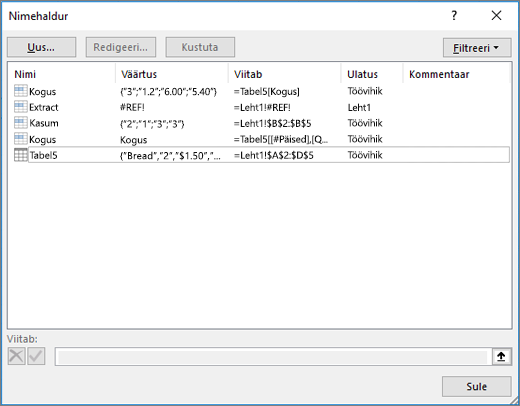
Dialoogiboksis Nimehaldur kuvatakse loendiboksi iga nime kohta järgmine teave.
|
Veeru nimi |
Kirjeldus |
|---|---|
|
Name (Nimi) |
Üks järgmistest.
|
|
Väärtus |
Nime väärtus (nt valemi tulemid, stringikonstant, lahtrite vahemik, tõrge, väärtuste massiiv või kohatäide, kui valemit ei saa väärtustada). Järgnevalt on toodud tüüpilised näited.
|
|
Viitab |
Nime viide. Järgnevalt on toodud tüüpilised näited.
|
|
Ulatus |
|
|
Kommentaar |
Kuni 255 märgi pikkune lisateave nime kohta. Järgnevalt on toodud tüüpilised näited.
|
|
Viitab vahemikule: |
Valitud nime viide. Nimevahemiku kiireks redigeerimiseks muutke väljal Viitab olevaid üksikasju. Pärast muudatuse tegemist võite muudatuste salvestamiseks klõpsata nuppu Kinnita |
Märkused:
-
Dialoogiboksi Nimehaldur ei saa kasutada lahtri sisu muutmise ajal.
-
Dialoogiboksis Nimehaldur ei kuvata programmis Visual Basic for Applications (VBA) määratletud nimesid ega peidetud nimesid (nime atribuudi Nähtav väärtuseks on seatud Väär).
-
Klõpsake menüü Valemid jaotise Määratud nimed nuppu Nime määratlus.
-
Tippige dialoogiboksi Uus nimi väljale Nimi nimi, mida soovite viite jaoks kasutada.
Märkus.: Nime pikkus võib olla kuni 255 märki.
-
Ulatus on vaikimisi vaikimisi Töövihik. Nime ulatuse muutmiseks valige ripploendiboksis Ulatus töölehe nimi.
-
Soovi korral saate väljale Kommentaar kirjutada kuni 255 märgi pikkuse kirjeldava kommentaari.
-
Tehke väljal Viitab vahemikule ühte järgmistest.
-
Klõpsake nuppu Ahenda dialoogiboks


-
Konstandi sisestamiseks tippige = (võrdusmärk) ja selle järele konstandi väärtus.
-
Valemi sisestamiseks tippige esmalt = ja seejärel valem.
Näpunäited:
-
Olge valemis absoluut- või suhteliste viidete kasutamise suhtes ettevaatlik. Kui loote viite, klõpsates lahtrit, millele soovite viidata, loob Excel absoluutviite, näiteks "Leht1!$B$1". Kui tipite viite (nt "B1"), on see suhteline viide. Kui aktiivne lahter on nime määratlemisel A1, tähendab viide "B1" tõesti "järgmise veeru lahtrit". Kui kasutate lahtri valemis määratletud nime, on viide valemi sisestamise koha suhtes järgmise veeru lahtrile. Kui sisestate näiteks valemi lahtrisse C10, on viiteks D10, mitte B1.
-
Lisateave – suhteliste, absoluut- ja segaviidete vaheldumisi aktiveerimine
-
-
-
Lõpetamiseks ja töölehele naasmiseks klõpsake nuppu OK.
Märkus.: Dialoogiboksi Uus nimi laiendamiseks või pikendamiseks klõpsake ja lohistage allservas asuvat pidet.
Kui muudate määratletud nime või tabeli nime, muudetakse ka töövihikus kõiki selle nime kasutusi.
-
Klõpsake menüü Valemid jaotises Määratletud nimed nuppu Nimehaldur.
-
Topeltklõpsake dialoogiboksis Nimehaldur nime, mida soovite redigeerida, või klõpsake nime, mida soovite muuta, ja seejärel klõpsake käsku Redigeeri.
-
Tippige uus nimi dialoogiboksi Nime redigeerimine väljale Nimi.
-
Muutke viidet väljal Viitab vahemikule ja klõpsake nuppu OK.
-
Muutke dialoogiboksi Nimehaldur väljal Viitab nimega tähistatud lahtrit, valemit või konstanti.
-
Klõpsake menüü Valemid jaotises Määratletud nimed nuppu Nimehaldur.
-
Klõpsake dialoogiboksis Nimehaldur muudetavat nime.
-
Ühe või mitme nime valimiseks tehke ühte järgmistest.
-
Nime valimiseks klõpsake seda.
-
Mitme nime valimiseks külgnevas rühmas klõpsake ja lohistage nimesid või vajutage tõstuklahvi (SHIFT) ja klõpsake rühma iga nime hiirenuppu.
-
Mitme mittekülgneva rühma nime valimiseks vajutage juhtklahvi (CTRL) ja klõpsake rühma iga nime hiirenuppu.
-
-
Klõpsake nuppu Kustuta.
-
Klõpsake kustutamise kinnitamiseks nuppu OK.
Ripploendi Filter käskude abil saate kiiresti kuvada nimede alamhulga. Iga käsu valimisel lülitatakse filtritoiming sisse või välja, mis lihtsustab erinevate filtritoimingute kombineerimist või eemaldamist, et saada soovitud tulemused.
Filtreerimiseks saate kasutada järgmisi suvandeid.
|
Suvand |
Toiming |
|---|---|
|
Töölehele rakendatud nimed |
Ainult kohaliku töölehe nimed. |
|
Töövihikule rakendatud nimed |
Ainult globaalse töövihiku nimed. |
|
Vigadega nimed |
Kuvatakse ainult need nimed, mille väärtused sisaldavad vigu (nt #REF, #VALUE või #NAME). |
|
Vigadeta nimed |
Ainult need nimed, mille väärtused vigu ei sisalda. |
|
Määratletud nimed |
Ainult teie või Exceli määratletud nimed (nt prindiala). |
|
Tabelinimed |
Ainult tabelinimed. |
-
Nimede loendi sortimiseks tõusvas või laskuvas järjestuses klõpsake veerupäist.
-
Veeru automaatseks suuruse muutmiseks nii, et see sobiks selle veeru pikima väärtusega, topeltklõpsake veerupäise parempoolset serva.
Kas vajate rohkem abi?
Kui teil on küsimusi, saate need esitada Exceli tehnikakogukonnafoorumis, kus teile vastavad asjatundjad, või teistele kasutajatele kogukonnafoorumis.
Lisateave
Miks kuvatakse Excelis dialoogiboks Nimekonflikt?
Nimega vahemiku loomine Excelis














